在使用 wps 手机端时,用户有时会遇到下载的文件难以找到的问题。这主要是由于对手机文件管理不够熟悉导致的。本文将帮助您更好地理解如何在 WPS 手机端找到下载的文件以及如何进行管理。
相关问题
如何查看 WPS 下载文件的存放位置?
文件下载后如何快速访问?
在 WPS 手机端管理下载文件的最佳方法有哪些?
1.1 打开文件管理器
为了找到下载的 WPS 文件,首先需要打开手机上的文件管理器应用。这是一个可以帮助您浏览和管理文件的位置。一般的安卓手机上,您会在应用菜单中找到“文件管理”或“我的文件”选项,点击打开。
在文件管理器中,您可以看到各个存储路径,如内置存储、SD卡等。了解文件存储结构有助于更快找到需要的文件。
1.2 查找下载文件夹
在文件管理器中,找到“下载”目录。这通常是默认的下载路径,您下载的所有文件都会存储在此文件夹中。点击“下载”后,您会看到所有最近下载的文件列表,其中包括通过 WPS 下载的文件。
如果您未能在下载文件夹中找到所需的文件,可以查看其他相关文件夹,例如“Documents”或“WPS文件”。有时,文件可能会被保存在这些文件夹中。
1.3 使用搜索功能
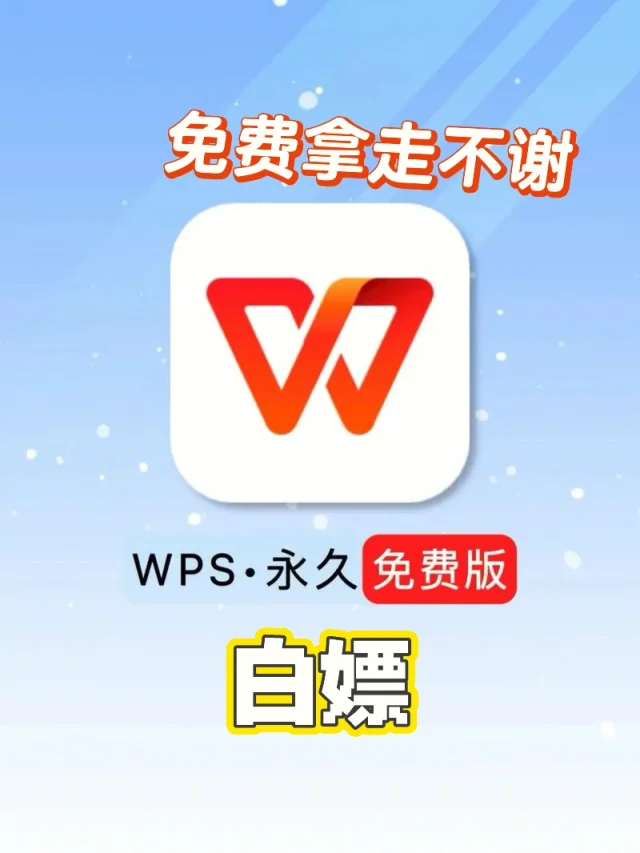
如果在下载和其他文件夹中仍然找不到文件,可以利用文件管理器的搜索功能。输入文件名、关键字或文件类型进行检索。如果在搜索中输入“WPS”或“文档”,可以帮助您查找与 WPS 相关的下载文件。
通过这些步骤,您将轻松找到您下载的文件,并有效管理它们。
2.1 设置快捷方式
为了方便以后快速访问 WPS 下载的文件,可以在手机桌面上创建“下载文件夹”的快捷方式。通过文件管理器找到下载文件夹,点击文件夹边的菜单按钮,查看是否有“添加到主屏幕”选项。
这将创建一个快捷访问链接,让您下次需要查看下载文件时更方便。而在 WPS 设置中也可以选择将 WPS 常用文件直接移动到桌面。
2.2 使用 WPS 内部浏览器
在 WPS 手机端,您可以直接使用 WPS 的内部文件浏览器来查找您下载的文件。在 WPS 的主界面,选择“文件”选项并点击“我的文档”,您将能看到与您的帐号关联的所有文件。
在这里,您可以对下载的文件进行分类与管理,清晰了解哪些文件需要进一步处理。
2.3 定期检查下载记录
定期查看 WPS 的下载记录是确保您能获得重要文件的好方法。进入 WPS 应用,查看右上角的个人中心或设置,找到“下载历史”选项。在这里,您会看到最近下载的文件列表,方便您快速访问。
通过这些步骤,您可以高效地访问并管理通过 WPS 下载的文件。
3.1 分类管理文件
文件下载后最好进行分类管理。在 WPS 中,您可以根据文件类型、使用频率或项目进行分类。点击 WPS 主页上的文件夹图标,创建新文件夹,并将下载文件按照需求存放在相应的文件夹中。
这样一来,您可以快速找到所需的文件,避免在繁杂的文件中迷失方向。
3.2 定期清理不用的文件
定期清理不再需要的文件可以帮助您保持手机存储的整洁。在文件管理器中,您可以查看各个文件夹,选择过期或不常用的 WPS 文件进行删除。保持文件使用的及时性,有助于提高手机的使用效率。
3.3 使用云存储备份
使用 WPS 提供的云存储功能可以更好管理您的下载文件。把重要的 WPS 文件上传到云端,不仅可以节省手机存储空间,也能在其他设备上进行编辑与访问,增加了文件的安全性。
这种方法确保您的工作能够随时随地进行,避免文件丢失的风险。
寻找和管理通过 WPS 下载的文件并不是一件复杂的事情。通过使用手机文件管理器、快速访问的设置以及良好的分类管理习惯,能够高效利用 WPS 的功能。
希望以上步骤能帮助您更好地掌握 WPS 手机端下载文件的位置和管理方法。如果有其他问题或使用需求,可以随时深入探索 WPS 的其他功能,提升办公效率。
 wps 中文官网
wps 中文官网